安装Haskell插件是让vscode支持Haskell开发的关键,它提供语法检查、代码补全和实时错误提示。插件依赖GHC,需确保GHC已安装并正确配置路径,或使用Stack管理GHC版本。Stack自带GHC且隔离依赖,适合初学者和稳定构建;Cabal更灵活但需手动管理,适合高级用户。插件配置包括代码格式化工具(如ormolu)、代码检查(如hlint)和自定义代码片段,合理设置可显著提升开发效率。
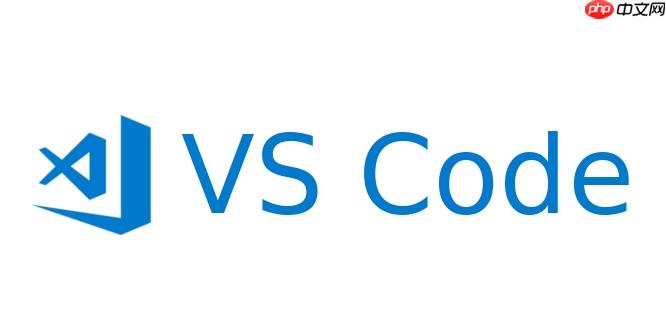
要让VSCode支持Haskell开发,安装Haskell插件是关键。它能提供语法检查和代码补全,极大地提高开发效率。 安装Haskell插件后,VSCode就能理解Haskell代码,提供实时的错误提示和警告。代码补全功能可以自动完成函数名、变量名等,减少手动输入,避免拼写错误。 Haskell开发环境配置:Stack还是Cabal? 选择Stack还是Cabal,实际上取决于你的项目规模和依赖管理需求。Stack自带GHC编译器,隔离项目依赖,避免全局环境污染,适合初学者和需要稳定构建环境的项目。Cabal更灵活,但需要手动管理GHC版本和依赖,适合有经验的开发者和需要精细控制的项目。我个人倾向于Stack,因为它简化了配置过程,让你可以专注于代码本身。当然,也可以根据项目需求灵活选择,甚至可以两者结合使用。 如何解决Haskell插件在VSCode中无法正确识别GHC? Haskell插件无法正确识别GHC是常见问题。首先,确保你已经安装了GHC,并且将其添加到系统环境变量中。其次,检查VSCode的Haskell插件设置,确认GHC的路径配置正确。有时候,重启VSCode或者重新安装插件也能解决问题。如果问题依然存在,可以尝试手动指定GHC的路径,或者检查是否有其他插件冲突。实在不行,可以考虑更新GHC版本,或者在Stack项目中,使用Stack管理的GHC版本。 Haskell插件的配置选项有哪些?如何优化VSCode的Haskell开发体验? Haskell插件提供了丰富的配置选项,可以根据个人喜好和项目需求进行定制。例如,可以配置代码格式化工具(如stylish-haskell或ormolu),自动格式化代码,保持代码风格一致。还可以配置代码检查工具(如hlint),提供更详细的代码质量分析。此外,可以调整代码补全的灵敏度,或者自定义代码片段,提高编码效率。优化VSCode的Haskell开发体验的关键在于,找到适合自己的配置组合,并且不断调整,使其更好地适应自己的开发习惯。例如,我喜欢使用ormolu进行代码格式化,因为它能自动调整代码布局,使代码更易读。


评论(已关闭)
评论已关闭